千视电子-高清网络视频解码器的用法
来源:网络收集 点击: 时间:2024-02-16解码器接口说明
正确连接电源,设备开机启动。根据需要,使用SDI/DVI(DVI转HDMI、DVI转VGA)线连接解码器至显示器。
 2/8
2/8首先设备安装与连接
使用连同主机标配的电源适配器(DC 12V/1A),将直流电源接入到主机,设备上电后电源灯常亮。
连接显示设备
将SDI或DVI/HDMI/VGA线连接至设备对应端子(可同时连接,解码器支持两路信号同时输出),另一端连接至显示器、电子屏等显示设备。

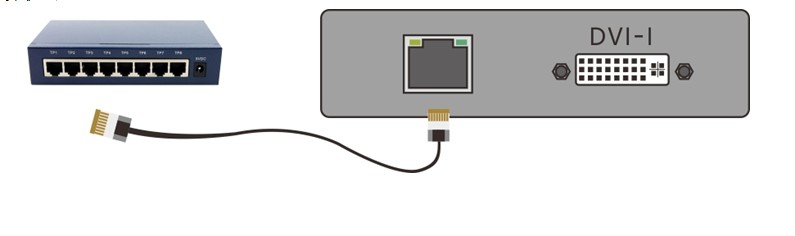
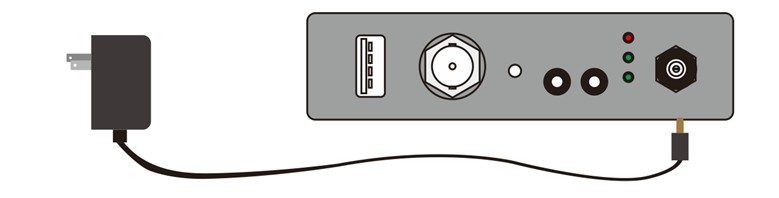 3/8
3/8设备登录与网络配置
首先将解码器与电脑连接到同一交换机上,或将解码器与电脑网口直接连接。然后将解码器和电脑配置为同一网段,以便电脑可以访问解码器的WEB页面
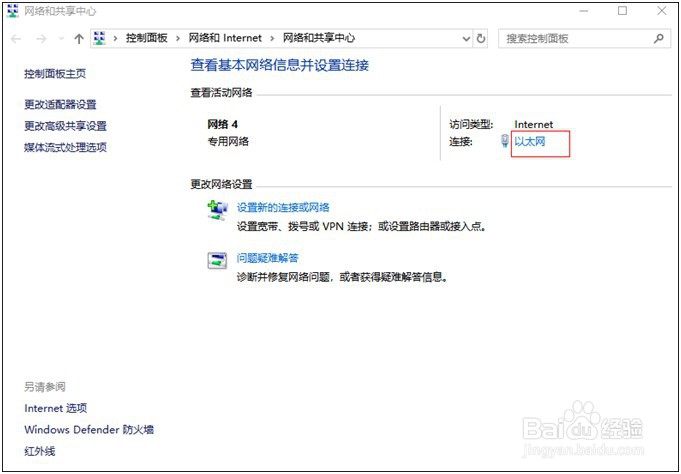 4/8
4/8打开WEB浏览器,直接输入解码器的IP地址(默认是192.168.1.168)或是网址http://192.168.1.168点击回车,可打开解码器的登录界面。打开页面后,会弹出一个认证对话框,需要填写用户名和密码,解码器默认的用户名和密码是 admin/admin,然后点击“登录”。
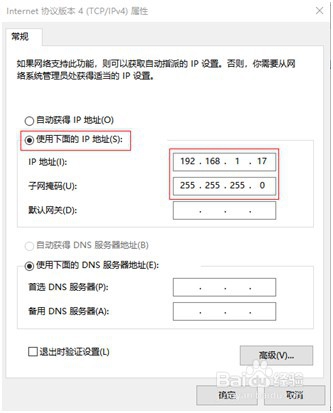 5/8
5/8正常登录后,在解码器WEB管理页面可以设置解码参数和功能参数等。解码器页面如下图所示。
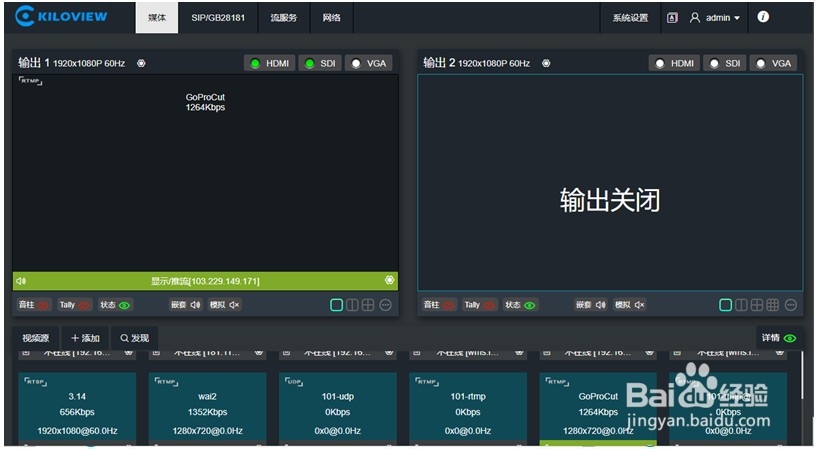 6/8
6/8添加视频源
登录WEB页面,在“媒体”菜单,点击添加,根据视频源信息填入对应参数(RTSP/RTMP/HLS等视频源),然后确认,即可添加一个视频源。
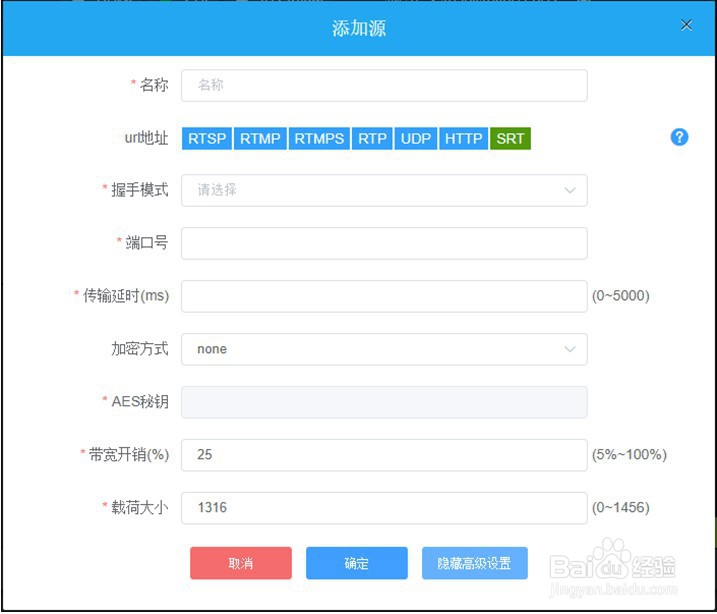 7/8
7/8解码输出
任意选择一个输出窗口,点击SDI/HDMI(兼容DVI)/VGA选项为绿色,代表将该窗口画面输出至对应接口。然后将已经添加的视频源,拖动至输出窗口,解码器就会开始对其进行解码。如果解码正常,则会输出视频。
解码器支持H.264解码,可支持SDI和DVI(兼容HDMI和VGA)双接口同时输出相同和不同信号源或分屏画面。
视频输出格式:
支持SDIDVI/HDMI/VGA(最高1920x1080P60Hz)多种分辨率配置。分辨率中所有标注有SDI only的分辨率,仅在SDI输出接口上有效,在HDMI接口上,将输出为与这个分辨率最接近的分辨率。
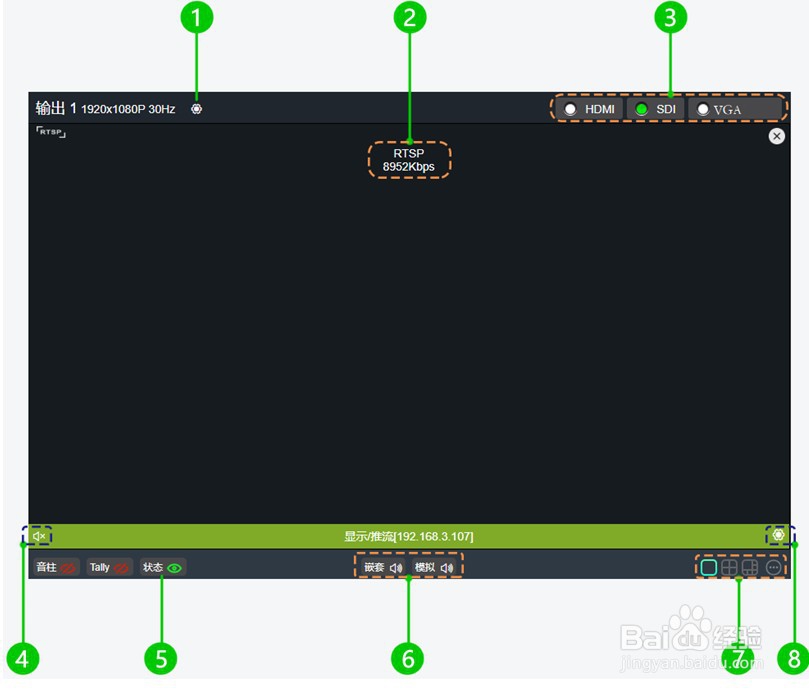 8/8
8/8设置视频输出的方式
可选HDMI(兼容DVI)/SDI/VGA三种输出方式,点击选择变为绿色即代表被选中。选择为HDMI,代表当前信号源将输出至HDMI接口;选择为SDI,代表当前信号源将输出至SDI接口;选择VGA,代表当前信号源将输出至VGA接口。
两个输出窗口可以选择相同信号源和画面分屏,也可以设置为不同信号源和画面分屏。
注意事项重启:用户设备软件重启,相当于设备重新开机。
所有设置的解码参数、流服务等都恢复到出厂默认值。
升级前请核对设备信息、版本准确无误,选择升级文件进行升级。
高清视频解码器版权声明:
1、本文系转载,版权归原作者所有,旨在传递信息,不代表看本站的观点和立场。
2、本站仅提供信息发布平台,不承担相关法律责任。
3、若侵犯您的版权或隐私,请联系本站管理员删除。
4、文章链接:http://www.1haoku.cn/art_55647.html
 订阅
订阅